Obecnie wiele firm antywirusowych rozgałęzia się i sprzedaje sieci VPN, oprogramowanie do poprawiania i czyszczenia oraz różne inne usługi lub aplikacje. Chociaż jako użytkownik możesz nie być zainteresowany oferowaniem czegokolwiek innego oprócz darmowego programu antywirusowego, firma antywirusowa chce poinformować Cię o istnieniu tych innych produktów. Kilku dostawców poszło dalej i teraz umieściło swój bezpłatny program antywirusowy za programem uruchamiającym, który reklamuje ich inne produkty.
Zarówno AVG, jak i Avira przeszły tę drogę, a kiedy klikniesz tacę lub ikonę na pulpicie dla programu antywirusowego, przeniesie Cię do programu uruchamiającego. Interfejs AVG nosi nazwę Zen, a program uruchamiający Aviry - Connect . Są one nazywane centralnymi centrami do kontrolowania produktów posiadanych przez firmę na wszystkich urządzeniach. W rzeczywistości stanowią one jednak przeszkodę dla większości użytkowników, którzy chcą tylko oprogramowania antywirusowego i nie są zainteresowani żadnym innym produktem.

Problem polega na tym, że Zen i Connect są zintegrowane z bezpłatnymi pakietami antywirusowymi i nie pozwalają na odinstalowanie oprogramowania uruchamiającego podczas instalacji programu antywirusowego. Ikony na pasku zadań prowadzą także do programu uruchamiającego zamiast otwierania głównego interfejsu programu antywirusowego. Zasadniczo utkniesz w programie uruchamiającym, czy tego chcesz, czy nie.
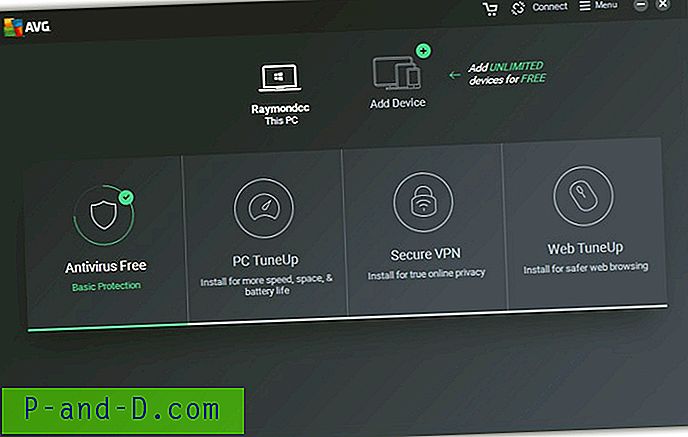
Chociaż te programy uruchamiające nie powinny tak naprawdę zajmować dużej ilości zasobów systemowych, są w większości niepotrzebne. Tutaj pokażemy Ci, jak wyłączyć AVG Zen i odinstalować Avira Connect Launcher, abyś nie musiał ich używać, jeśli nie chcesz. Dla tych, którzy nie lubią AVG Zen, złą wiadomością jest to, że bezpłatny program antywirusowy z 2017 roku jeszcze bardziej zintegrował go z pakietem niż wcześniej. Wcześniejsze metody odinstalowania Zen lub zatrzymania go całkowicie się teraz nie działają. Dlatego najlepszą opcją obecnego programu AVG Antivirus Free jest wyłączenie Zen, abyś nie musiał go używać. Oto jak:
Wyłącz AVG Zen w programie AVG Antivirus Free 2017
1. Jeśli jeszcze go nie masz, pobierz i zainstaluj AVG Antivirus Free (uważaj na adware). AVG nie oferuje już pełnego instalatora offline na swoich głównych stronach pobierania, więc pobierz 3-megapikselowy instalator i zainstaluj, gdy jesteś podłączony do Internetu.
Wskazówka: AVG usunął wszystkie poprzednie bezpłatne antywirusowe instalatory offline ze swoich serwerów, ale co dziwne, zostały one zastąpione pełnymi instalatorami offline dla wersji 2017. Mimo że AVG oficjalnie nie wypuściło instalatorów offline 2017, a ich nazwy to stare nazwy plików, instalatory są najnowszą wersją. Oto instalatory offline dla AVG Antivirus Free 2017.
Pobierz program AVG Antivirus Free 2017 Offline Installer 64-bit
Pobierz program AVG Antivirus Free 2017 Offline Installer 32-bit
Nie jest pewne, jak długo te pliki będą dostępne, ale na razie działają one dobrze, jeśli chcesz mieć pełny instalator offline 2017.
2. Po zainstalowaniu AVG otwórz interfejs antywirusowy przez Zen i przejdź do Menu> Ustawienia w prawym górnym rogu.
3. Kliknij Rozwiązywanie problemów i usuń zaznaczenie opcji Włącz moduł samoochrony AVG . Naciśnij OK i Tak, aby zaakceptować ostrzeżenie.
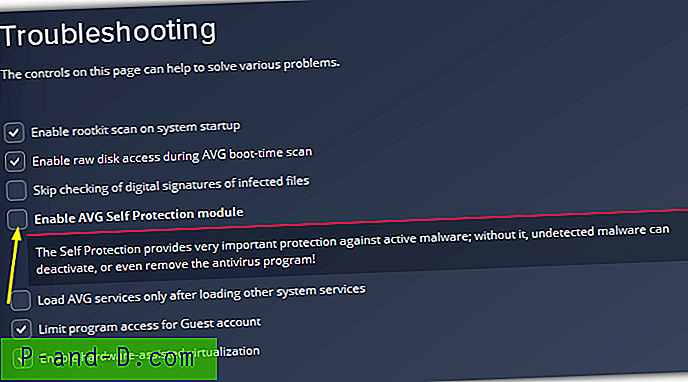
4. Zamknij wszystkie okna systemu AVG i otwórz Edytor rejestru, wpisując Regedit w oknie Start lub Uruchom (Win + R). Przejdź do następującego klucza:
HKEY_LOCAL_MACHINE \ SOFTWARE \ AVG
5. Kliknij prawym przyciskiem myszy klucz Zen i naciśnij klawisz Delete . Zamknij Regedit ponownie.
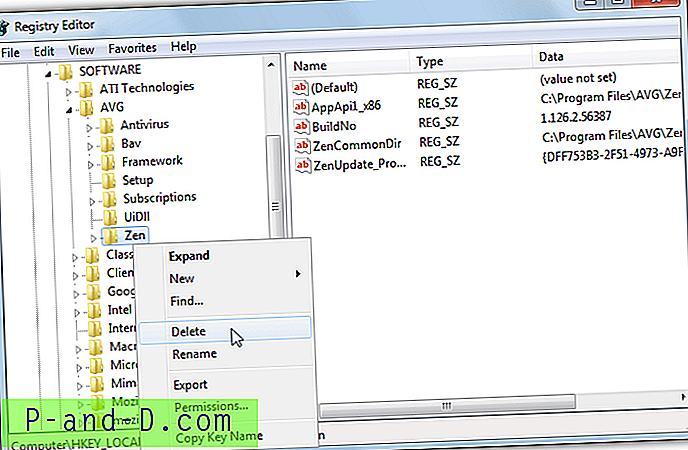
Jeśli wolisz nie wchodzić do rejestru samodzielnie, możesz pobrać ten gotowy plik Usuń klucz .REG Zen, który automatycznie usunie klucz po dwukrotnym kliknięciu.
6. Wyloguj się lub uruchom ponownie komputer. Teraz, gdy klikniesz lewym przyciskiem myszy ikonę na pasku zadań, zamiast interfejsu użytkownika Zen otworzy się główne okno programu antywirusowego AVG. Kliknij prawym przyciskiem myszy, aby wyświetlić opcje bezpośredniego otwarcia programu antywirusowego lub uruchomienia skanowania. Ponadto strzałka po lewej stronie okna AVG nie otwiera Zen.
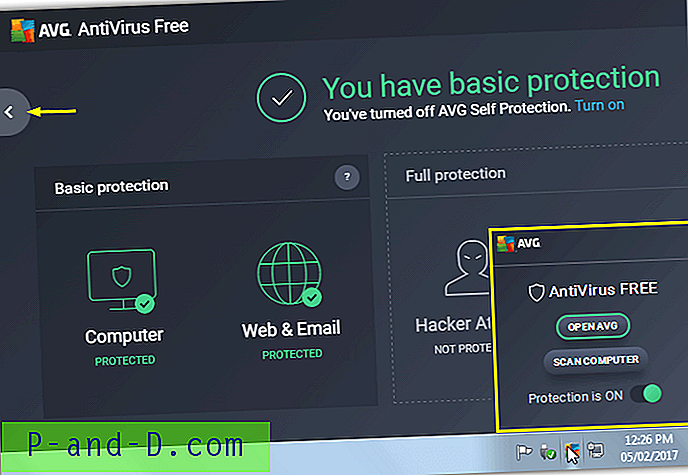
Pamiętaj, że po uruchomieniu ikona zasobnika czasami zajmuje 30–60 sekund, aby powrócić do wyskakującego okienka programu antywirusowego. Jeśli wszystko działało zgodnie z oczekiwaniami, w kroku 3 możesz wrócić do Ustawień AVG i ponownie włączyć samoobsługę.
Ikony pulpitu i menu Start nie działają już, gdy wskazują na program uruchamiający Zen. Zmień właściwości> Cel skrótu na „C: \ Program Files (x86) \ AVG \ Antivirus \ avgui.exe” lub „C: \ Program Files \ AVG \ Antivirus \ avgui.exe” dla wersji 32-bitowej lub po prostu usuń / nie używaj skrótów.
Oto krótki film z YouTube pokazujący, jak wykonać powyższe kroki, aby wyłączyć AVG Zen.

Uruchomiliśmy system AVG od kilku tygodni i Zen nie powrócił, chociaż w tym czasie nie nastąpiła poważna aktualizacja programu. Jeśli aktualizacja programu ponownie włącza Zen, po prostu wyłącz autoochronę i usuń klucz rejestru, wykonując kroki 3-6.
Używaj programu AVG Antivirus Free 2016 bez zainstalowanego programu Zen
Podczas gdy Zen jest obecny w wersjach AVG 2016, jest instalowany tylko w wersji darmowej. Programy antywirusowe i Internet Security nie zawierają Zen podczas instalacji. W Internecie można znaleźć pełny instalator instalacji offline dla AVG Free 2016, który nie zawiera Zen, ale zakończy się niepowodzeniem podczas instalacji.
Jeśli nie chcesz mieć AVG Zen w swoim systemie i nie masz nic przeciwko korzystaniu z wersji 2016, nadal jest łatwy sposób, aby to zrobić. Wszystkie wersje 2016 powinny być obsługiwane w dającej się przewidzieć przyszłości, a dzięki tej metodzie otrzymasz najnowszą wersję wydaną ze strony AVG.
1. Przejdź do strony wsparcia AVG i pobierz pełny instalator AVG Antivirus dla wersji płatnej (nie wersji próbnej). Upewnij się, że otrzymałeś poprawną 32-bitową lub 64-bitową wersję dla swojego systemu.
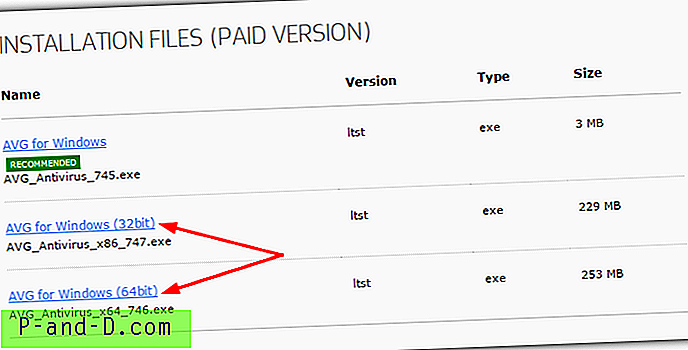
2. Podczas rozpoczynania instalacji zostaniesz poproszony o podanie klucza licencyjnego. Skopiuj i wklej lub wpisz następujące pole:
4U4AP-Z24UV-BTWWP-QW93F-4NWRE-KMEUE
Ten numer seryjny jest pobierany bezpośrednio z instalatora programu Antivirus Free 2016. Po prostu używasz darmowego klucza licencyjnego w darmowym płatnym instalatorze Zen.
Ponieważ poprzednie produkty AVG nie aktualizują się automatycznie do głównych nowych wersji, pozostaniesz w 2016 r. Istnieje inny sposób, aby to zrobić, czyli zainstalować wersję próbną programu antywirusowego, wybierz opcję odinstalowania, a będziesz mieć możliwość powrotu do wersji darmowa wersja. Dla użytkowników z zainstalowanym programem Antivirus Free i Zen prawdopodobnie łatwiej jest odinstalować oba, a następnie użyć powyższej metody.
Odinstaluj Avira Connect Launcher
Chociaż program uruchamiający Avira Connect wygląda nieco inaczej niż Zen AVG, oba robią to samo. Przed Connect pojawiało się wyskakujące okienko po kliknięciu ikony Avira na pasku zadań. Teraz jest to w pełni funkcjonalny interfejs użytkownika. Jedną z zalet Connect w stosunku do AVG Zen jest to, że masz bezpośredni dostęp i kontrolę nad programem antywirusowym z menu kontekstowego ikony na pasku zadań, więc można uniknąć otwierania interfejsu Connect.
Dobrą rzeczą jest to, że Connect można całkowicie odinstalować z systemu. Wadą jest to, że nie masz ikony w zasobniku i musisz otworzyć okno antywirusa ze skrótu na pulpicie lub pasku zadań itp.
1. Jeśli jeszcze tego nie zrobiłeś, pobierz i zainstaluj Avira Antivirus Free Edition . Otwórz okno antywirusa i przejdź do Dodatki> Konfiguracja (lub naciśnij F8).
2. Kliknij Ogólne> Bezpieczeństwo, a następnie odznacz Chroń procesy przed niechcianym zakończeniem i Chroń pliki i wpisy rejestru przed manipulacją w sekcji „Ochrona produktu”. Kliknij OK.
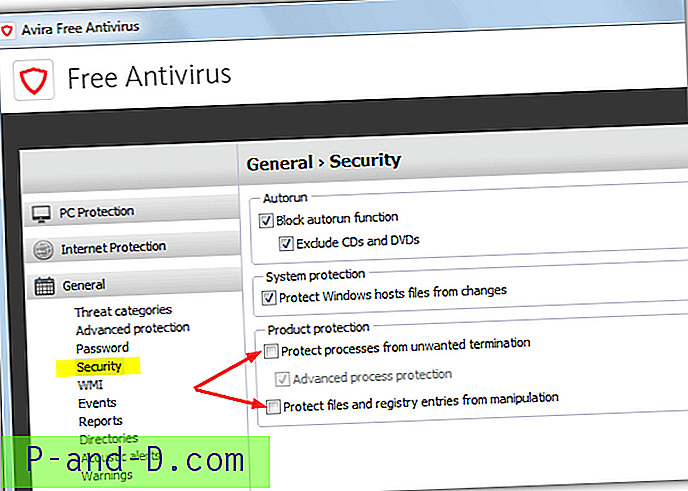
3. Wpisz Services.msc w Start lub okno dialogowe Uruchom (Win + R) lub przejdź do Panelu sterowania> Narzędzia administracyjne> Usługi. Znajdź hosta usługi Avira, wybierz go i naciśnij Stop . Zamknij usługi.
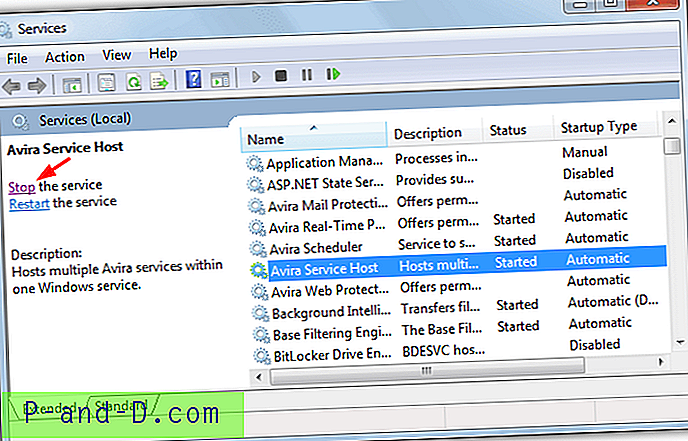
4. Przejdź do Panelu sterowania> Programy i funkcje (lub kliknij prawym przyciskiem Start> Programy i funkcje). Kliknij dwukrotnie pozycję Avira Connect, aby odinstalować Connect.
5. Po odinstalowaniu Connect pobierz następujący plik rejestru zgodny z systemem:
64-bitowy plik rejestru Avira Connect
Avira Connect 32-bitowy plik rejestru
Uruchom plik rejestru i zaimportuj dane do rejestru. Dodanie tych kluczy jest niezbędne, w przeciwnym razie Avira nie będzie działać poprawnie, a Connect ponownie się zainstaluje, gdy następnym razem będzie sprawdzana dostępność aktualizacji.
NIE otwieraj Aviry ani nie uruchamiaj ponownie komputera przed zastosowaniem pliku rejestru. W przeciwnym razie Avira spowoduje awarie i niestabilność systemu. Spowoduje to również zablokowanie kluczy rejestru, które próbujesz zmienić, aby import rejestru nie powiódł się.
Jeśli otworzyłeś już Avirę lub uruchomiłeś ponownie przed dodaniem pliku rejestru i masz problemy, musisz ponownie zainstalować Connect. Instalator 4, 5 MB Connect znajduje się w następującym folderze w systemach 64-bitowych. Zmień odpowiednio ścieżkę dla systemów 32-bitowych:
C: \ Program Files (x86) \ Avira \ Antivirus \ avira_en ____ fm.exe
6. Powtórz krok 2, ale tym razem ponownie sprawdź dwa pola, aby włączyć samoobsługę i kliknij OK.
7. Ten ostatni krok jest całkowicie opcjonalny, tj. Przypięcie skrótu do paska zadań lub menu Start, ponieważ Avira nie ma teraz ikony na pasku zadań. Zapewni to szybki dostęp do okna programu antywirusowego.
Aby pokazać, jak łatwy jest ten proces, oto film na YouTube pokazujący, jak to zrobić.
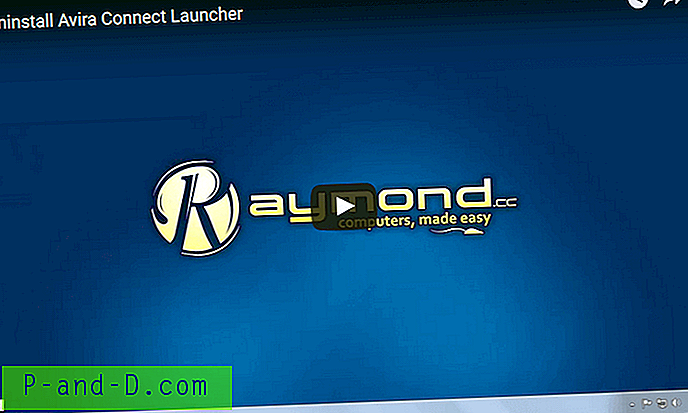
Podobnie jak AVG Zen, uruchomiliśmy Avira Free bez Connect przez chwilę po wykonaniu tych kroków. Dodanie klucza rejestru oszuka Avirę w myśleniu, że Connect jest nadal zainstalowany. W rezultacie nie próbuje ponownie zainstalować Connect przy następnym sprawdzeniu definicji i aktualizacji programu. Drugi klucz rejestru powoduje, że problem Avira nie działa poprawnie, gdy Connect jest odinstalowany w nowszych wersjach Avira.
Wyłącz Avira Connect Launcher
Jeśli nie jesteś szczególnie zainteresowany odinstalowaniem Avira Connect, ale nadal chcesz go zatrzymać i uruchomić w zasobniku systemowym, możesz to zrobić. W rzeczywistości proces ten jest dość łatwy i obejmuje tylko kilka kroków. Musisz wyłączyć usługę Avira ServiceHost i zatrzymać uruchamianie programu uruchamiającego zasobnik podczas uruchamiania systemu Windows.
Aby uprościć i uprościć sprawę, stworzyliśmy plik wsadowy, aby zatrzymać i wyłączyć usługę Avira ServiceHost, zabić proces Avira.systray.exe i na koniec wyłączyć program zasobnika od uruchamiania w systemie Windows.
Pobierz plik wsadowy Wyłącz Avira Connect
Uruchom skrypt jako administrator. Za pomocą tej metody nie musisz wyłączać samoochrony Aviry, ponieważ usługa i plik wykonywalny zasobnika znajdują się w folderze Avira \ Launcher, który nie jest chroniony przez program antywirusowy. Jeśli Connect zostanie włączony w przyszłej aktualizacji, po prostu uruchom skrypt, aby wyłączyć go ponownie.




